- cPanel-简单区域编辑器
- cPanel-简单区域编辑器(1)
- Grav-高级页面编辑器
- Grav-高级页面编辑器(1)
- cpanel - 任何代码示例
- cPanel-错误(1)
- cPanel-错误
- cPanel-登录到cPanel仪表板
- cPanel-登录到cPanel仪表板(1)
- cPanel-索引
- cPanel-索引(1)
- 流编辑器-字符串(1)
- 流编辑器-字符串
- cPanel教程
- cPanel-样式
- cPanel-样式(1)
- 讨论cPanel
- cPanel-概述
- cPanel-概述(1)
- cPanel-插件域(1)
- cPanel-插件域
- cPanel-重定向
- cPanel-重定向(1)
- 高级 css (1)
- 流编辑器-循环(1)
- 流编辑器-循环
- cPanel-图片(1)
- cPanel-图片
- cPanel-身份验证
📅 最后修改于: 2020-10-26 06:31:52 🧑 作者: Mango
该界面是简单区域编辑器的高级版本,我们在上一章中进行了介绍。我们可以在此处添加,编辑或删除各种类型的记录,包括A,AAAA,CNAME (圆锥名称记录), SRV (服务记录), TXT (文本记录)。我们还可以在此界面中使用记录配置TTL (生存时间)。
TTL(生存时间)表示DNS服务器在丢弃信息之前可以缓存资源记录的持续时间。
重置区域文件
此选项将重置您在cPanel帐户中对DNS记录所做的所有更改。它还重置使用简单区域编辑器所做的更改。
要重置区域文件,请按照下列步骤操作:
步骤1-单击cPanel界面的“域”部分中的“高级区域编辑器”链接,导航到cPanel高级区域编辑器。

步骤2-查找重置区域文件,然后单击更多链接。

步骤3-它会向您显示警告,将删除区域文件中的所有修改。选中“确定要删除所有条目并恢复为默认状态? ”复选框。
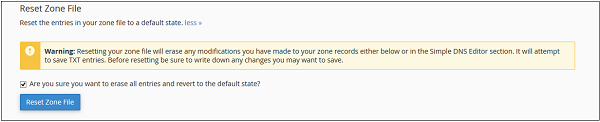
步骤4-按重置区域文件按钮以将区域文件重置为其默认状态。如果成功,您将看到如下所示的成功消息。

添加A记录
资源记录的“ A”类型是主机名记录。它们包含特定主机的IP地址,并将域名与32位IP地址映射。
若要将A记录,请按照下列步骤。
步骤1-在高级区域编辑器中找到添加记录部分。
步骤2-从类型下拉菜单中选择记录“类型A”。
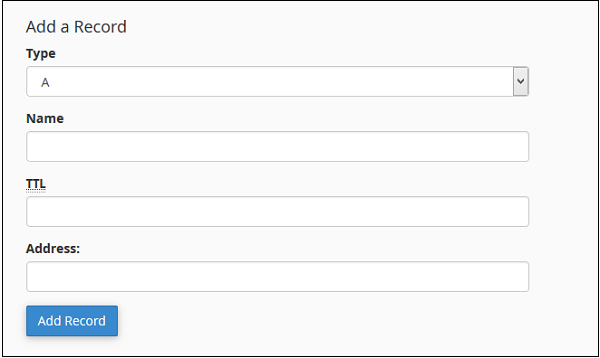
步骤3-输入您的A记录的名称。输入TTL值,如果没有特殊需要,可以使用默认值14400。还要在“地址”文本框中输入记录的IP地址。
步骤4-单击添加记录以将记录保存在DNS条目中。
添加AAAA记录
AAAA资源记录将主机名与IPv6地址绑定在一起,IPv6地址是一个128位IP地址。
步骤1-在高级区域编辑器中找到添加记录部分。
步骤2-从AAAA下拉菜单中选择记录类型。
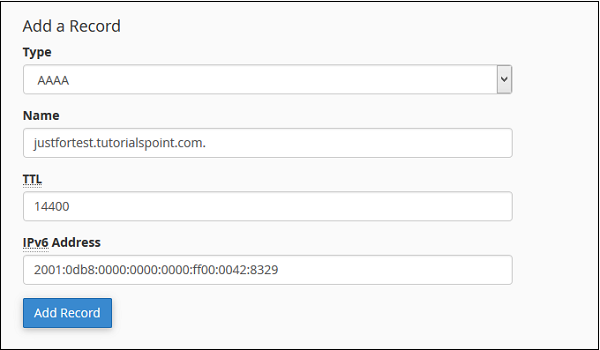
步骤3-在名称文本框中输入主机名,在TTL文本框中输入TTL值,除非需要使用默认的TTL值14400。
步骤4-在您希望您的主机名绑定到的IPv6地址文本框中输入128位IPv6地址。
步骤5-单击添加记录以将此AAAA记录保存在DNS条目中。
添加CNAME记录
CNAME记录用于将别名添加到其关联的域名。您可以将多个CNAME记录指向单个A记录,以便在DNS查找别名时,您可以简单地重命名在A记录中定义的主机。
要添加CNAME记录,请按照以下步骤操作。
步骤1-在高级区域编辑器中找到添加记录部分。
步骤2-从下拉菜单中选择记录类型CNAME 。
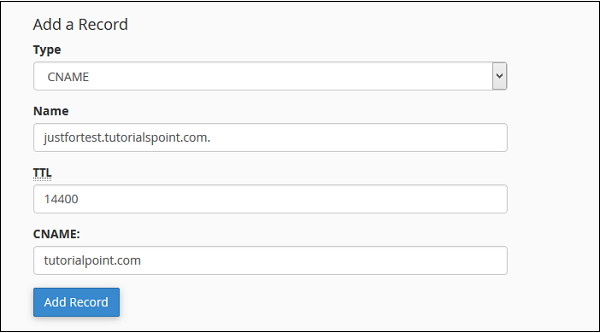
步骤3-输入您的“子域名”或“别名”文本输入,并在TTL文本框中提供TTL值,除非要求使用默认TTL值14400。
步骤4-在CNAME文本框中输入您想要此别名指向的有效区域名称或域名。
步骤5-按添加记录按钮以将此CNAME记录保存到您的DNS条目。
添加SRV记录
此资源记录提供有关服务器特定端口中可用服务的信息。它们将服务的位置与有关如何在特定域上联系服务的详细信息相关联。 SRV记录必须指向带有A记录的主机名。
要添加SRV记录,请按照以下步骤操作。
步骤1-在高级区域编辑器中找到添加记录部分。
步骤2-从下拉菜单中选择记录类型SRV。
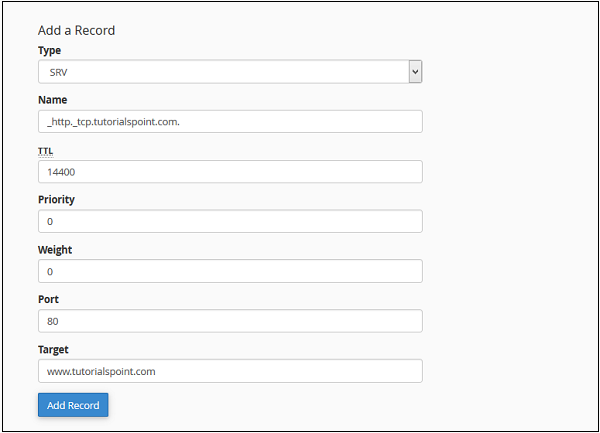
步骤3-输入服务名称和协议,均以下划线(_)开头,并以点(。)分隔。
步骤4-在TTL文本框中提供TTL值,除非要求使用默认TTL值14400。
步骤5-提供服务的优先级,优先级的编号越低,服务的优先级越高。 0(零)具有最高优先级。
步骤6-输入服务的权重,区域管理员使用它来将负载分配到多个目标。 0是最低负载。
步骤7-输入实际在其上提供服务的端口。
步骤8-输入目标,这是将接收此服务的主机的名称。
步骤9-按添加记录以将此SRV记录添加到您的DNS条目中。
添加TXT记录
TXT记录可以保存任何类型的文本。一个域名可以具有许多TXT记录,最常见的TXT记录用于定义SPF(发件人策略框架)或DKIM(用于电子邮件身份验证)。
要添加TXT记录,请按照以下步骤操作。
步骤1-在高级区域编辑器中找到添加记录部分。
步骤2-从下拉菜单中选择记录类型TXT。
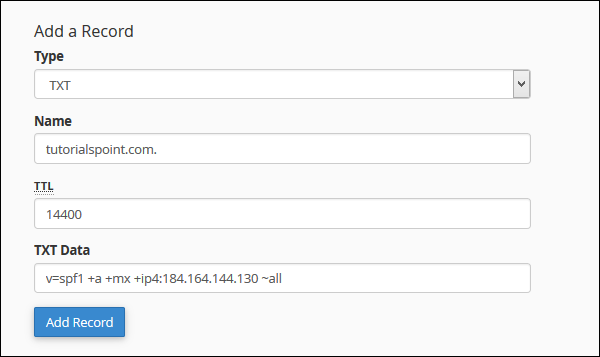
步骤3-在“名称”文本框中输入有效的DNS区域名称。
步骤4-在TTL文本框中提供TTL值,除非要求使用默认TTL值14400。
步骤5-输入TXT数据,它可以是任何类型的文本,或者是SPF或DKIM数据。
步骤6-按添加记录按钮以将此TXT记录添加到DNS记录。
编辑或删除DNS记录
要编辑或删除DNS记录,您之前已添加。请按照以下步骤-
步骤1-在高级区域编辑器中向下滚动到区域文件记录。

步骤2-从记录列表中找到要编辑或删除的DNS资源记录。
步骤3-要编辑条目,请单击“编辑来自操作的链接”,它与您要编辑的记录相对应。
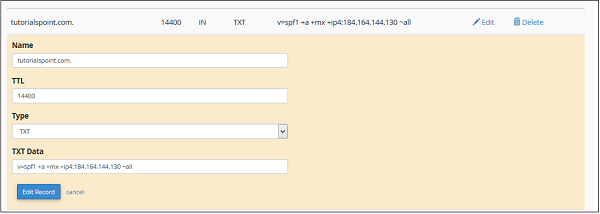
步骤4-根据需要编辑记录,然后单击“ Edit Record”按钮以保存更改。
步骤5-要删除记录,请单击与您要删除的记录相对应的“删除”链接。

步骤6-将要求您确认,请按Delete(删除)按钮删除记录。